Руководство для начинающих: роли и разрешения пользователей в WordPress
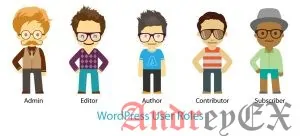
CMS WordPress поставляется с системой управления ролями пользователей, где идет распределение полномочий пользователей, что может и что не может делать на своем сайте. Данные знания ролей пользователей и права доступа к ним, имеют одно из важных значений, при росте вашего сайта на WordPress. В данном руководстве ролей пользователей CMS WordPress, мы будем сравнивать каждую роль пользователей WordPress и их права доступа.
При начальной установке CMS WordPress, существует пять основных ролей пользователей:
- администратор
- редактор
- автор
- участник
- подписчик
Прочитать описание каждого разрешения ролей пользователя ниже. В дополнение, рассмотрим, как нам создать новую роль пользователя и / или настроить существующие роль пользователя в CMS WordPress.
Давайте приступим с рассмотрения каждой отдельной роли пользователя, назначенных по умолчанию и их разрешения.
1. Администратор
В основной установки WordPress, администратор является самой мощной и главной ролью пользователя. Пользователь с данной ролью может добавлять новые посты, а также редактировать их, причем написанные не только им но и другими пользователями на сайте, и даже удалять эти посты.
Они могут устанавливать, изменять и удалять плагины, а также темы. Одно из самых главных функций, пользователь с ролью администратора может добавлять новых пользователей на сайт, изменить информацию о существующих пользователей, включая их пароли, а также удалять любого пользователя (да и другие администраторы тоже).
Эта роль в основном предназначена для владельцев сайтов и дает вам полный контроль над сайтом WordPress. Если вы работаете в многопользовательском сайте WordPress, то вам нужно быть очень осторожным, кого вы назначили на роль пользователя администратора.
Мы также рекомендуем вам прочитать эту статью: Даете ли вы доступ администратора разработчикам плагинов для исправление ошибок?
2. Редактор
Пользователи с ролью редактора в WordPress имеют полный контроль над разделами контента вашего сайта. Они могут добавлять, редактировать, публиковать и удалять любые посты или статьи на сайте WordPress, включая написанных другими редакторами. Редактор также может принять, редактировать или удалять комментарии.
Редакторы не имеют доступа для изменения настроек сайта, установить плагины и темы, или добавлять новых пользователей.
3. Автор
Как следует из названия, пользователи с ролями автора могут писать, редактировать и публиковать свои собственные посты или статьи. Они также могут удалять свои посты, даже если они будут опубликованы.
При написании поста, авторы не могут создавать категории, однако они могут выбрать из существующих категорий. С другой стороны, они могут добавлять теги на свои посты (см Категории VS Теги — что из них лучше для SEO).
Авторы могут просматривать комментарии, даже те, которые находятся на стадии проверки, но они не могут одобрить или удалить какие-либо комментарии.
Они не имеют доступа к настройкам, плагинам или темам, так что это роль пользователя с низким уровнем риска, за исключением их способности удалять свои посты, которые уже опубликованы.
4. Участник
Участники могут добавлять новые посты и редактировать свои собственные посты, но они не могут публиковать посты даже не свои собственные. При написании поста они не могут создавать новые категории и придется выбирать из существующих категорий. Тем не менее, они могут добавлять теги на свои посты.
Самым большим недостатком роли участника является то, что они не могут загружать файлы (это означает, что они не могут добавлять изображения на их собственную статью).
Участники могут просматривать комментарии, даже тех, кто ожидает модерации. Но они не могут одобрить или удалять комментарии.
Они не имеют доступа к плагины, настройкам, или тем, чтобы они не могли поменять настройки на вашем сайте.
5. Абонент
Пользователи с ролью абонент может войти на свой сайт WordPress и обновлять свои профили пользователей. Они могут менять свои пароли, если они хотят. Они не могут писать посты, просматривать комментарии, или делать что-нибудь еще в вашей области администратора WordPress.
Эта роль пользователя особенно полезна, если вам требуется, чтобы пользователи авторизовались на сайте, прежде чем они смогут прочитать почту или оставить комментарий.
Бонус: Суперадминистратор
Эта роль пользователя доступна только на многоузловой сети WordPress. Пользователи с ролью Суперадминистратор могут добавлять и удалять узлы в мультисайтовой сети. Они также могут устанавливать плагины и темы, добавлять пользователей, а также выполнять действия в масштабах всей сети WordPress на нескольких сайтах.
Настройка существующих ролей пользователей
По умолчанию роли пользователей разработаны в WordPress, чтобы иметь возможности, которые соответствуют требованиям большинства веб-сайтов. Например, если вы запустите сайт-журнал, то вы можете назначить роли редактора для вашего старшего персонала и автора для младшего персонала. Вы можете назначать роли пользователя для ваших приглашенных авторов и роль абонента для пользователей вашего сайта.
Но что, если вы хотите изменить разрешения существующей роли пользователя WordPress?
Одна вещь, которую мы не любим роль автора в том, что они не только могут публиковать свои собственные посты, но они могут также удалить их после того, как она опубликована. Это может подорвать весь рабочий процесс редакции. Кроме того, может иметь катастрофические последствия, если платный автор оставляет на плохих условиях и решает удалить все посты, которые они записали (те, за которые вы заплатили им).
Давайте предположим, что вы хотите изменить роль пользователя автора, так что авторы не могут удалять свои посты, как только они будут опубликованы.
Первое , что вам нужно сделать, это установить и активировать плагин Capability Manager Enhanced. После активации, перейдите к Пользователи » Возможности для изменения ролей пользователей.
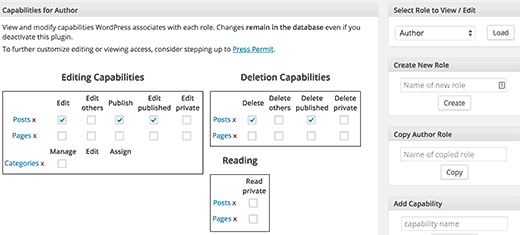
Затем выберите роль пользователя, которую требуется изменить, из верхнего блока в правой колонке, а затем нажмите кнопку загрузить. Это позволит загрузить возможности пользователей в полях слева.
Все, что вам нужно сделать, это снять флажок возможностей, которые вы хотите удалить из этой роли пользователя. Например, в данном случае мы хотим удалить возможность удалить опубликованные посты от авторов. Мы снимаем флажок возможность ‘Delete Published’. После того, как вы закончите, прокрутите вниз до нижней части страницы и нажмите на кнопку Сохранить изменения, чтобы сохранить настройки.
Создание собственных ролей в WordPress
Вы можете создавать свои собственные роли пользователей в WordPress с вашим собственным набором возможностей, используя те же возможности плагин. После установки и активации плагина, перейдите к Пользователям »Возможности и введите имя роли пользователя в разделе» Создать новую роль «.
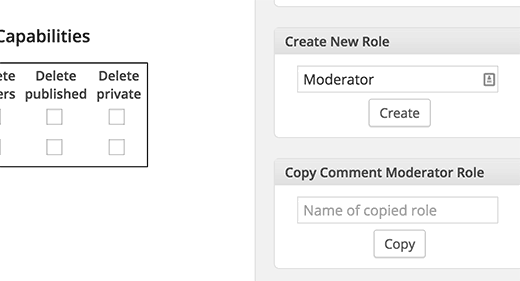
Например, сайт журнала может потребоваться сотруднику активно умеренный комментарий. В этом случае, вы можете создать роль пользователя, которая может только модерировать комментарии. Все, что вам нужно сделать, это создать новую роль пользователя, а затем выберите вариант модерировать комментарии из «Другие возможности WordPress».
Более подробные инструкции смотрите наш учебник о том , как добавить / удалить возможности для ролей пользователей в WordPress.
Мы надеемся , что эта статья помогла решить ваши проблемы с ролями в WordPress и их правами доступа.





